Neste tutorial, vou mostrar-lhe como dobrar e distorcer texto no Adobe Illustrator. Esta técnica abre muitas possibilidades criativas para apimentar os seus designs e torná-los visualmente apelativos. Quer necessite de um tipo de letra apelativo para um cartaz, um logótipo ou qualquer outra realização gráfica, pode utilizar estas ferramentas para adaptar o seu texto exatamente como pretende.
Principais conclusões
- Para dobrar um texto, é necessária a ferramenta de texto no Illustrator.
- O efeito de distorção é acedido através do menu "Efeito", onde estão disponíveis várias opções.
- Tem a opção de personalizar a curvatura, a distorção e o alinhamento do texto.
- Experimente as variantes e os controlos deslizantes para obter o aspeto perfeito para o seu desenho.
Instruções passo a passo
Primeiro, precisa de criar um texto que queira distorcer. Pode ativar a ferramenta de texto utilizando o atalho "T" ou simplesmente clicar no ícone da ferramenta de texto na paleta de ferramentas.
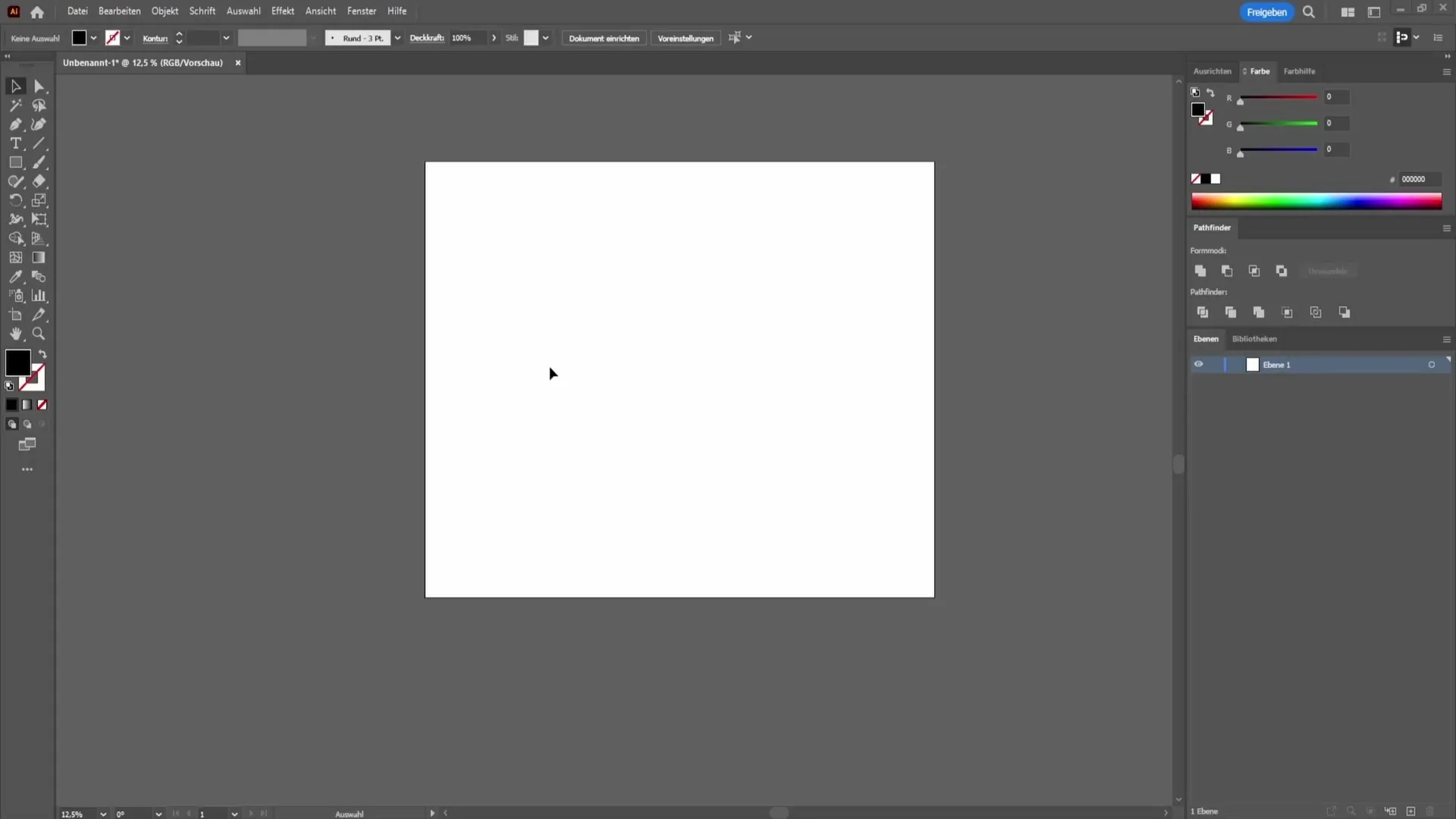
Depois, clique na área de trabalho e escreva o texto pretendido. Para este exemplo, chamarei simplesmente ao texto "W". No entanto, pode escolher o texto que quiser.
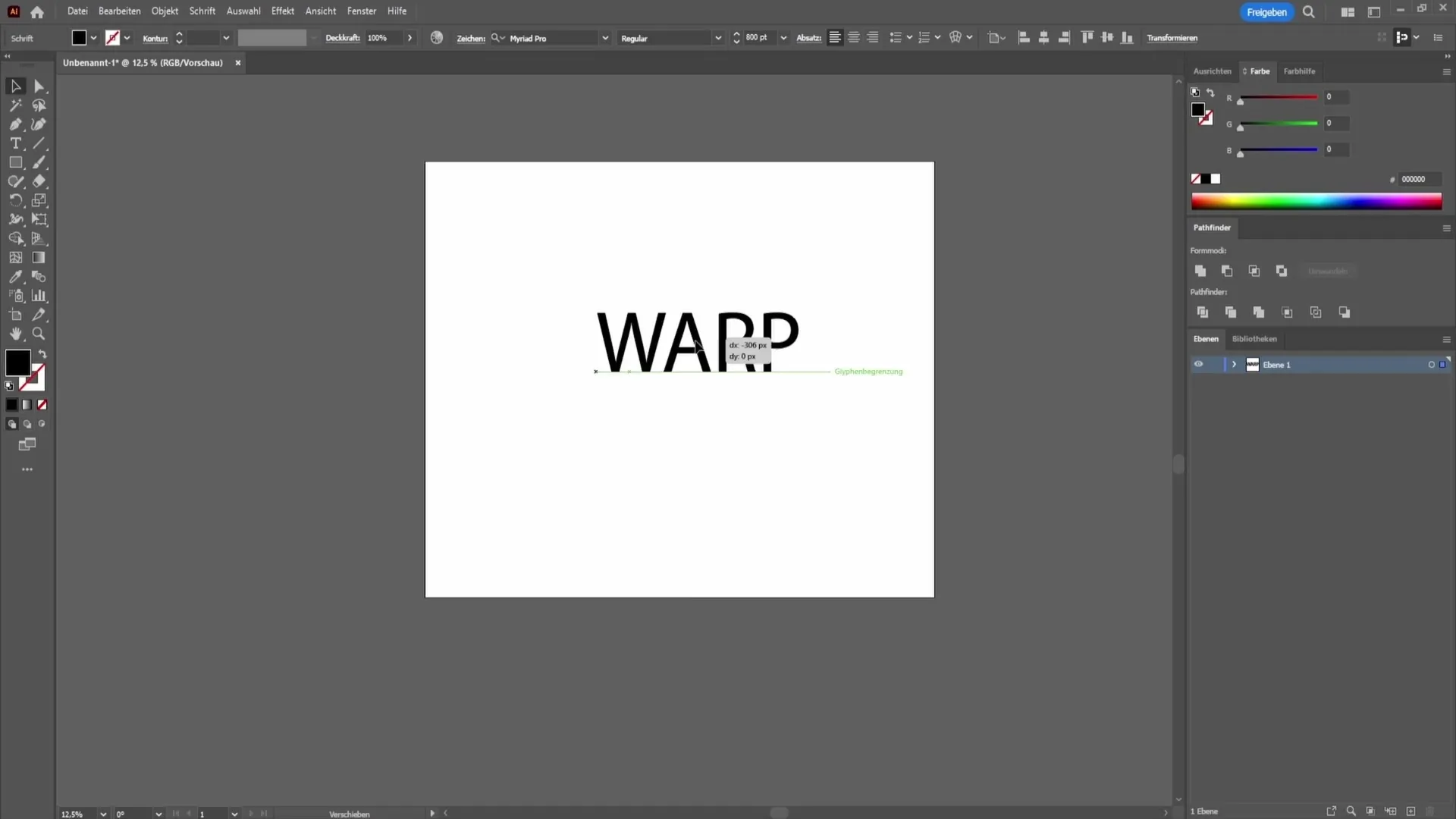
Depois de ter introduzido o texto, pode movê-lo para qualquer parte da tela. É importante que o texto que pretende dobrar esteja selecionado como a camada ativa. Se a camada não estiver selecionada, o passo seguinte não funcionará!
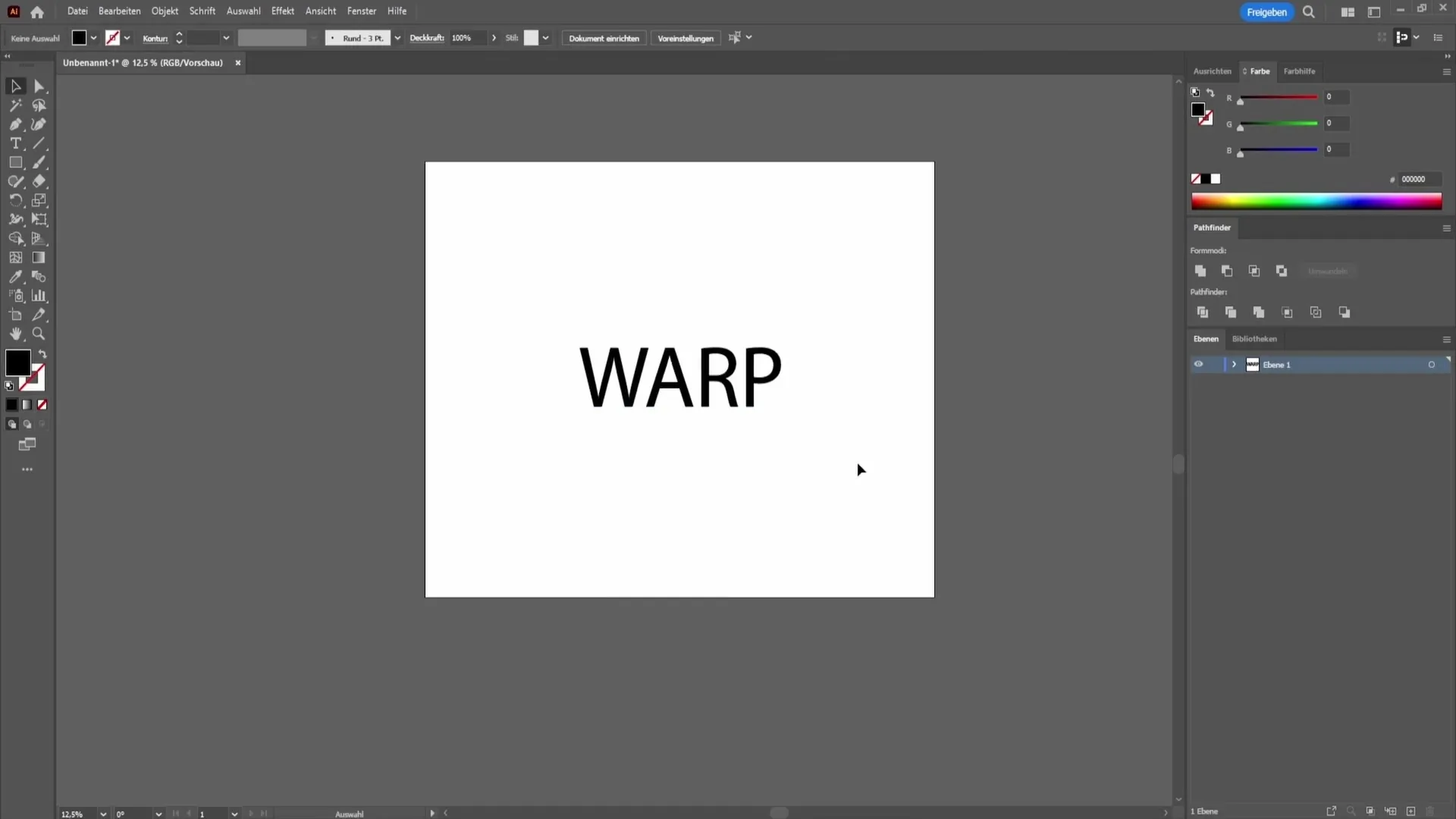
Agora, vá a "Effect" (Efeito) no menu superior esquerdo. Depois, selecione "Warp filter" e, em seguida, uma das opções disponíveis, por exemplo, "Arc". Este passo já lhe dá a oportunidade de fazer muitas definições diferentes para a curvatura.
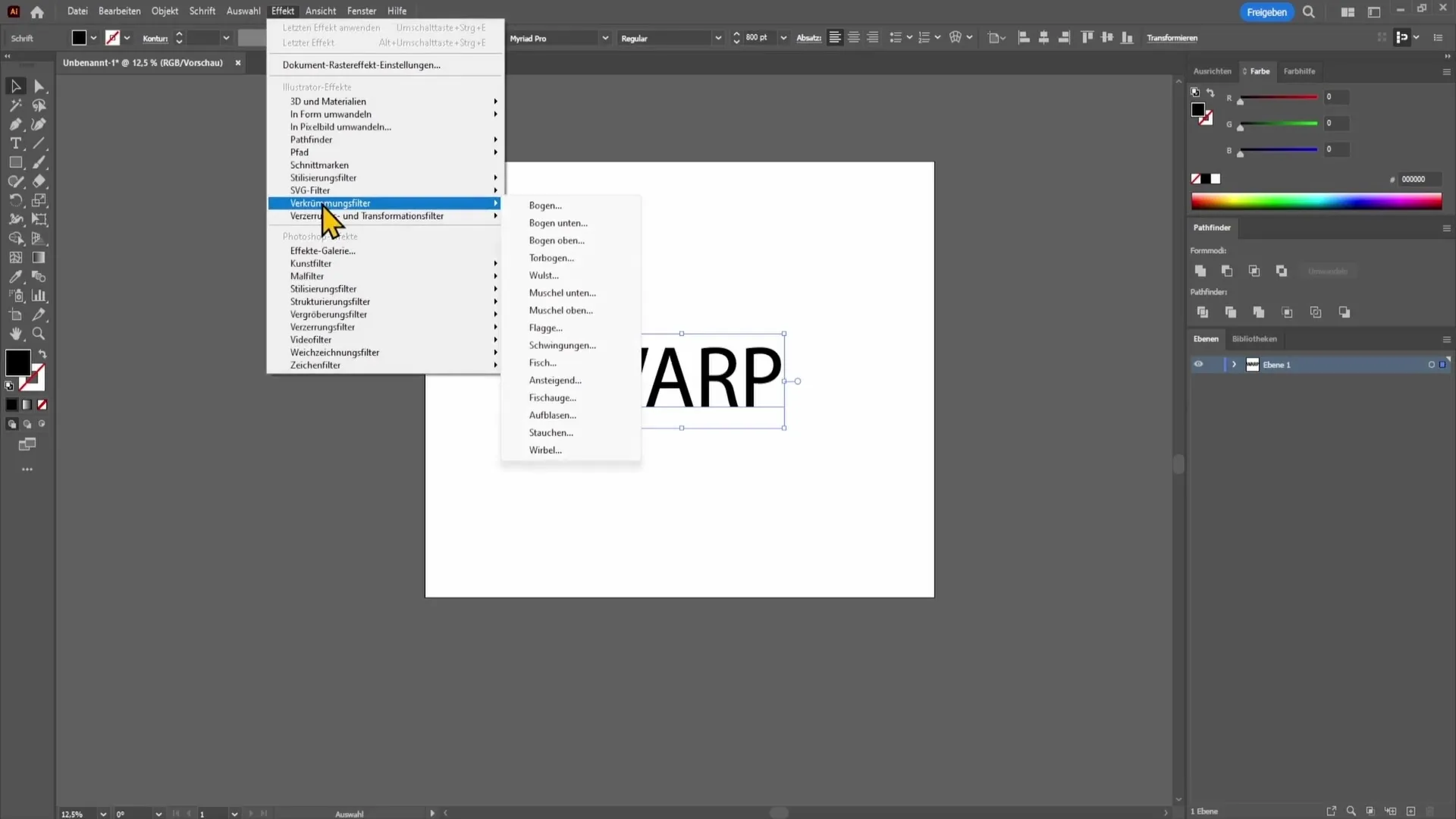
Pode ajustar a curvatura na janela seguinte. Se achar que a curvatura é demasiado extrema, pode simplesmente reduzir o valor de "Bend". Verá que o texto fica menos dobrado.
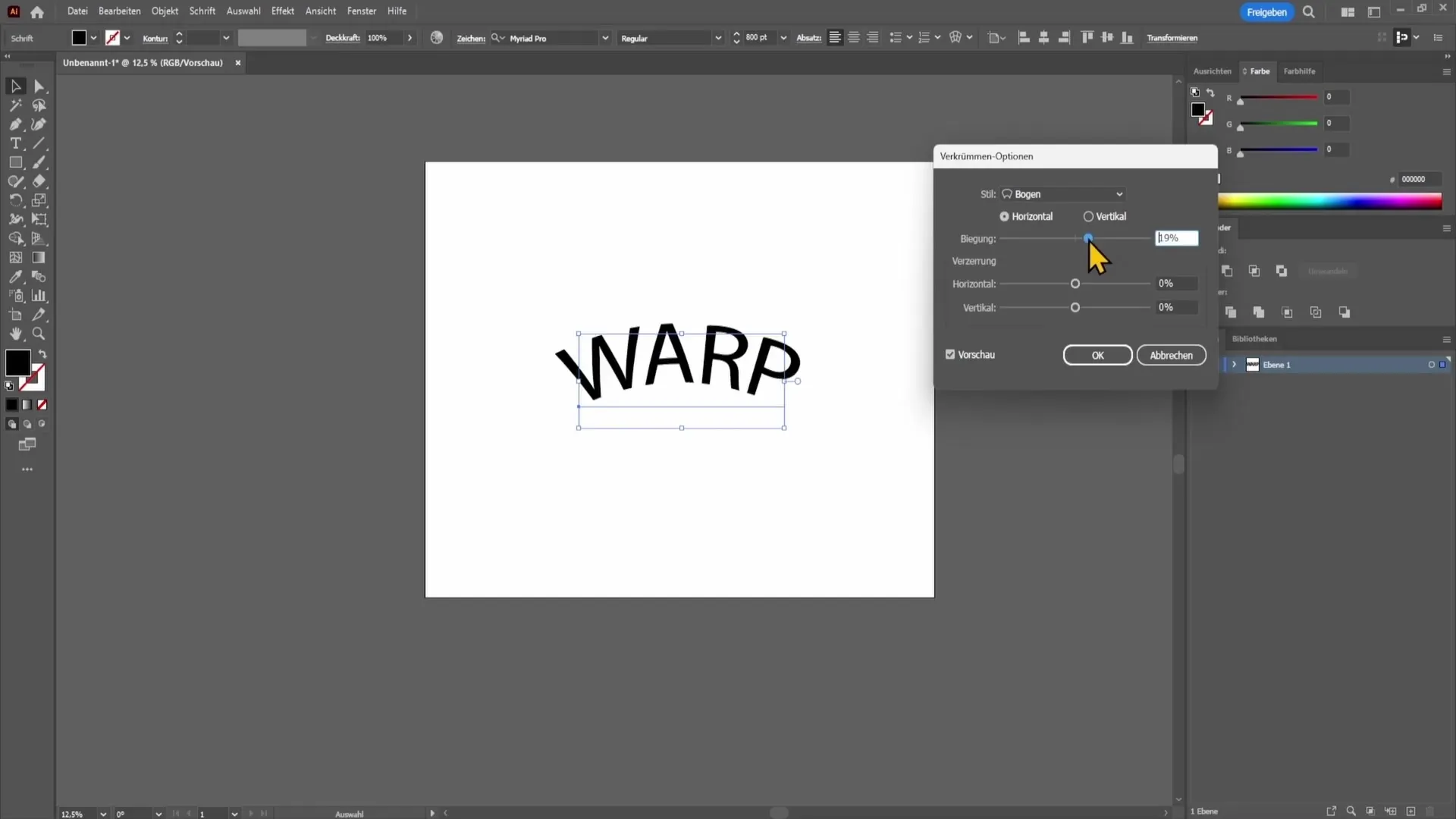
Pode até alterar a curvatura para o negativo, de modo a que o texto fique dobrado na direção oposta. Jogue com estes valores para obter o efeito pretendido.
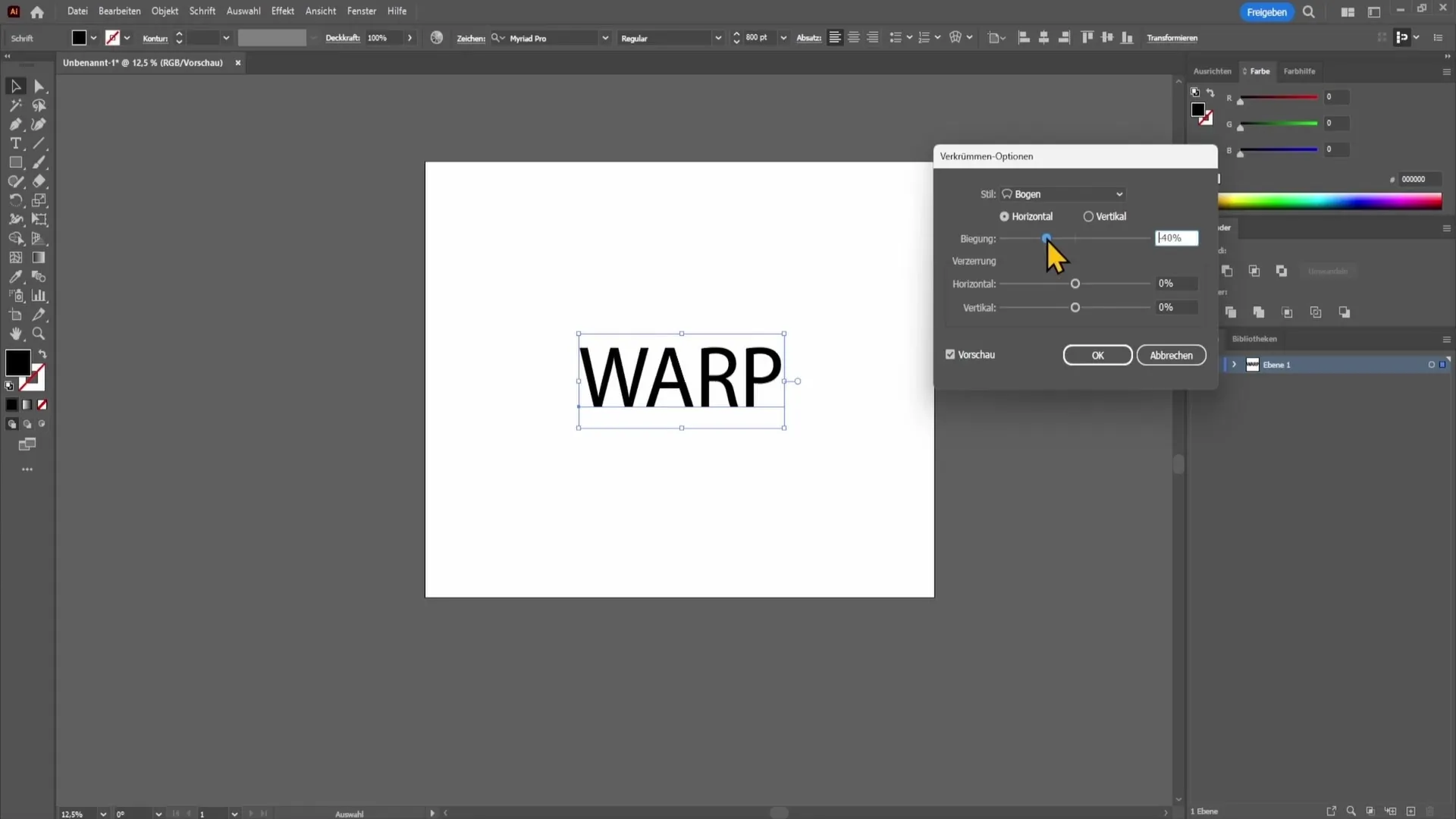
Existe também a opção de definir a distorção horizontal. Se definir este valor como zero, não terá qualquer efeito. No entanto, se mover o seletor para a esquerda ou para a direita, verá que o texto é distorcido horizontalmente.
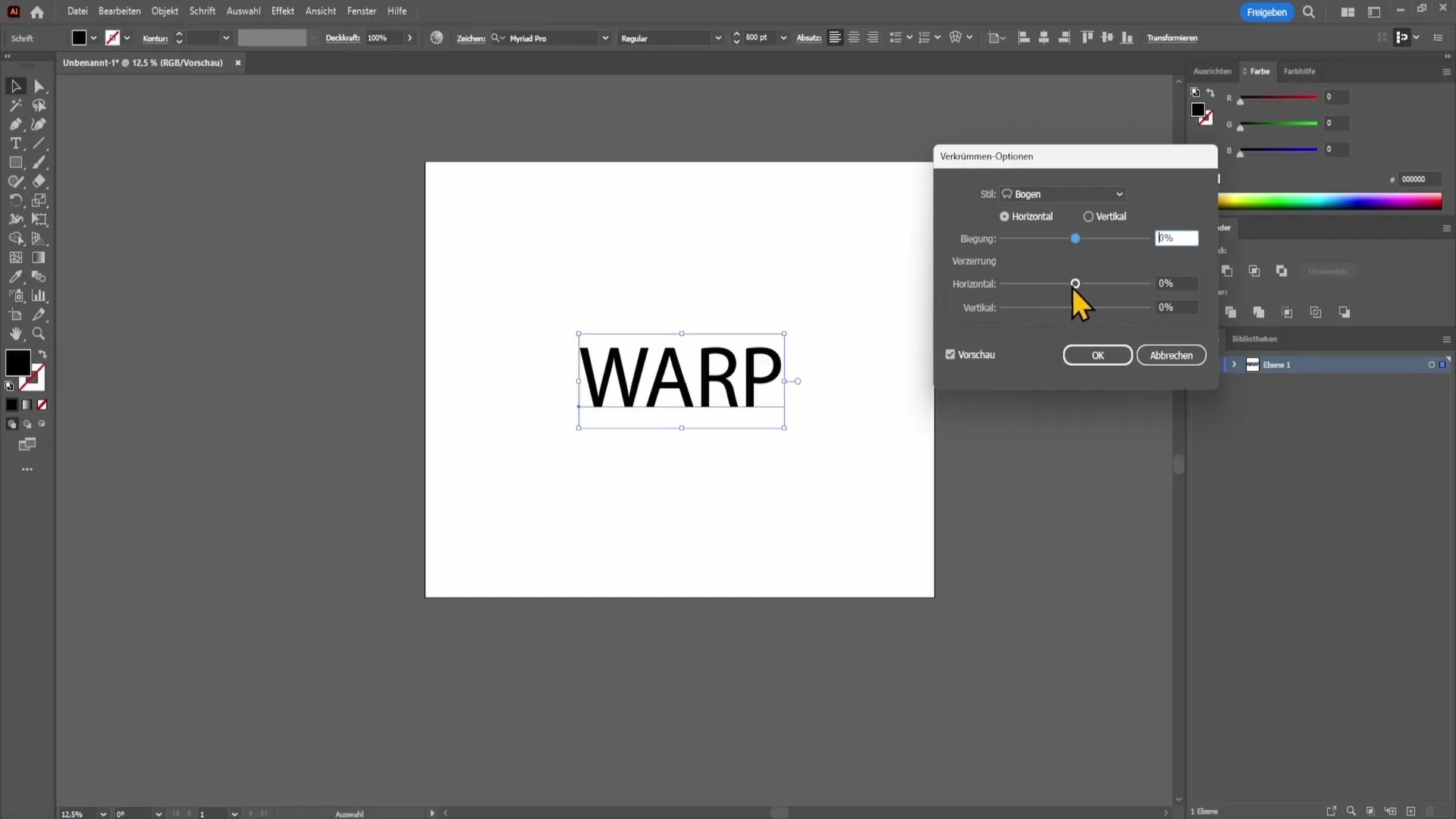
Funciona exatamente da mesma forma para a distorção vertical. Se distorcer para baixo, o texto pode ser puxado um pouco para baixo; para cima seria o oposto.
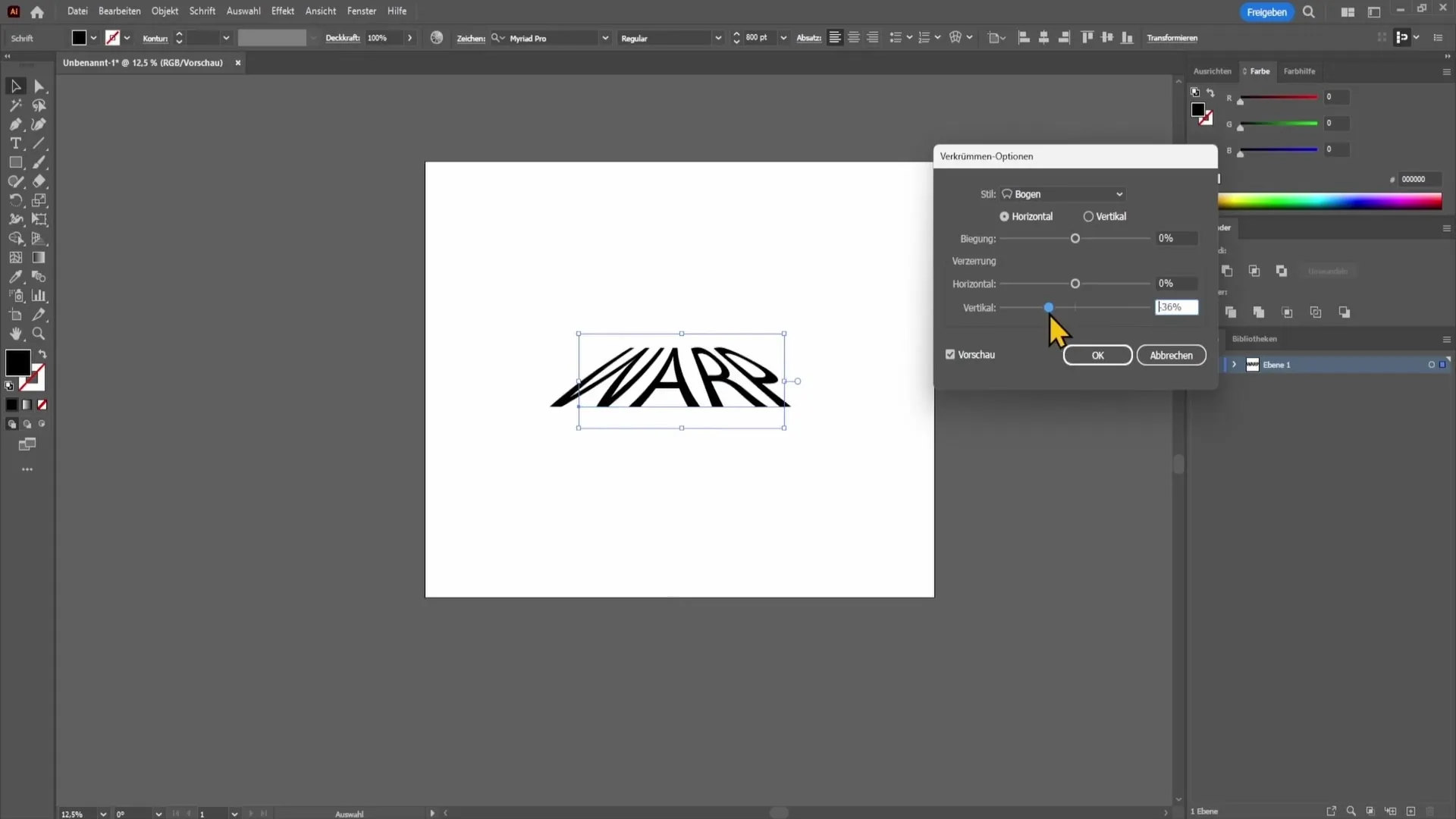
Agora já tem uma ideia básica de como funcionam estes efeitos. No entanto, existem muitas mais opções. Se experimentar os diferentes estilos em "Arco", verá que também pode ajustar a curvatura para baixo, para cima ou com outros estilos interessantes.
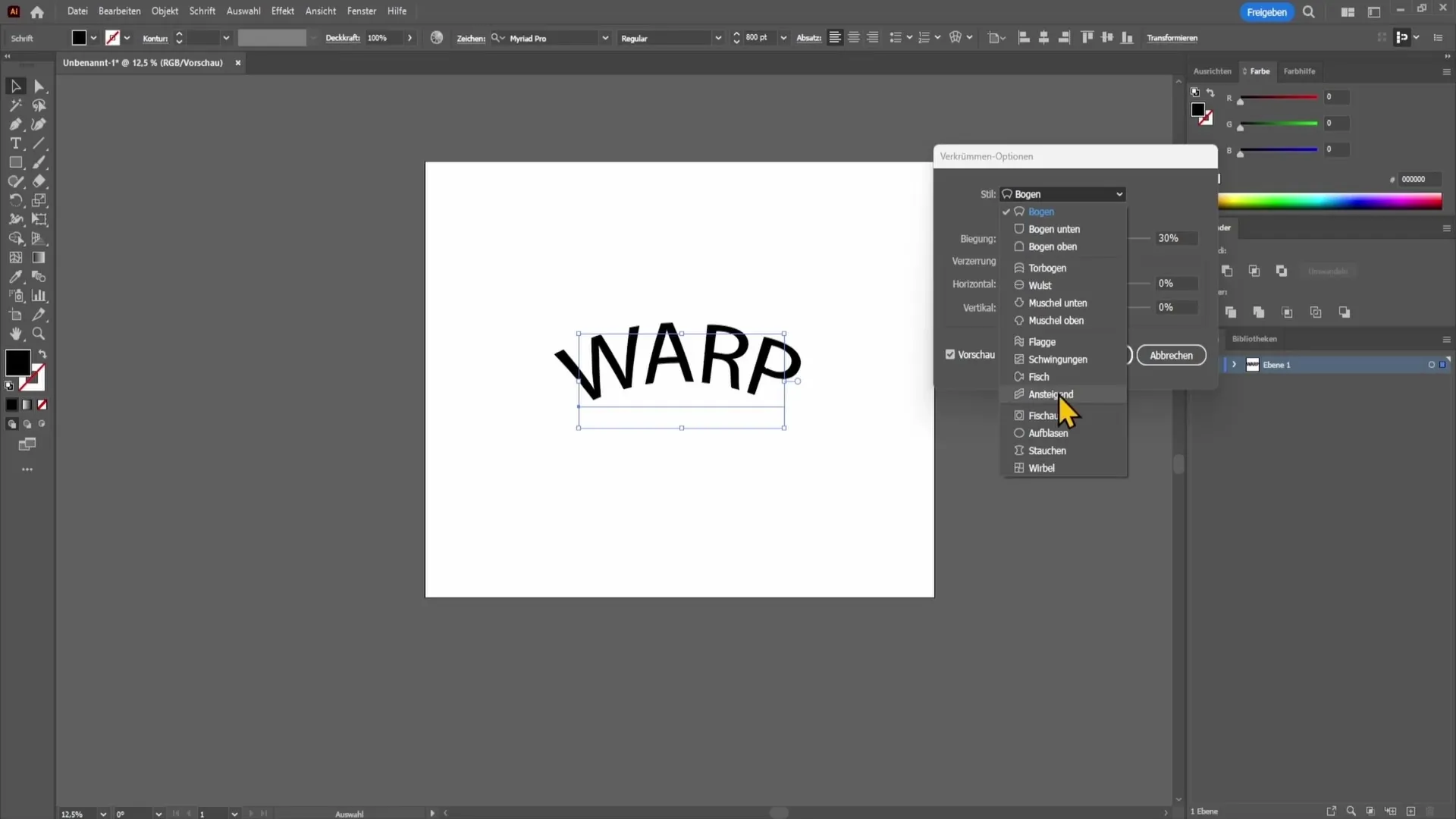
Uma opção particularmente interessante é "Inflar". Ao selecionar esta opção, pode fazer com que o seu texto pareça estar a curvar-se ou a inflacionar-se.
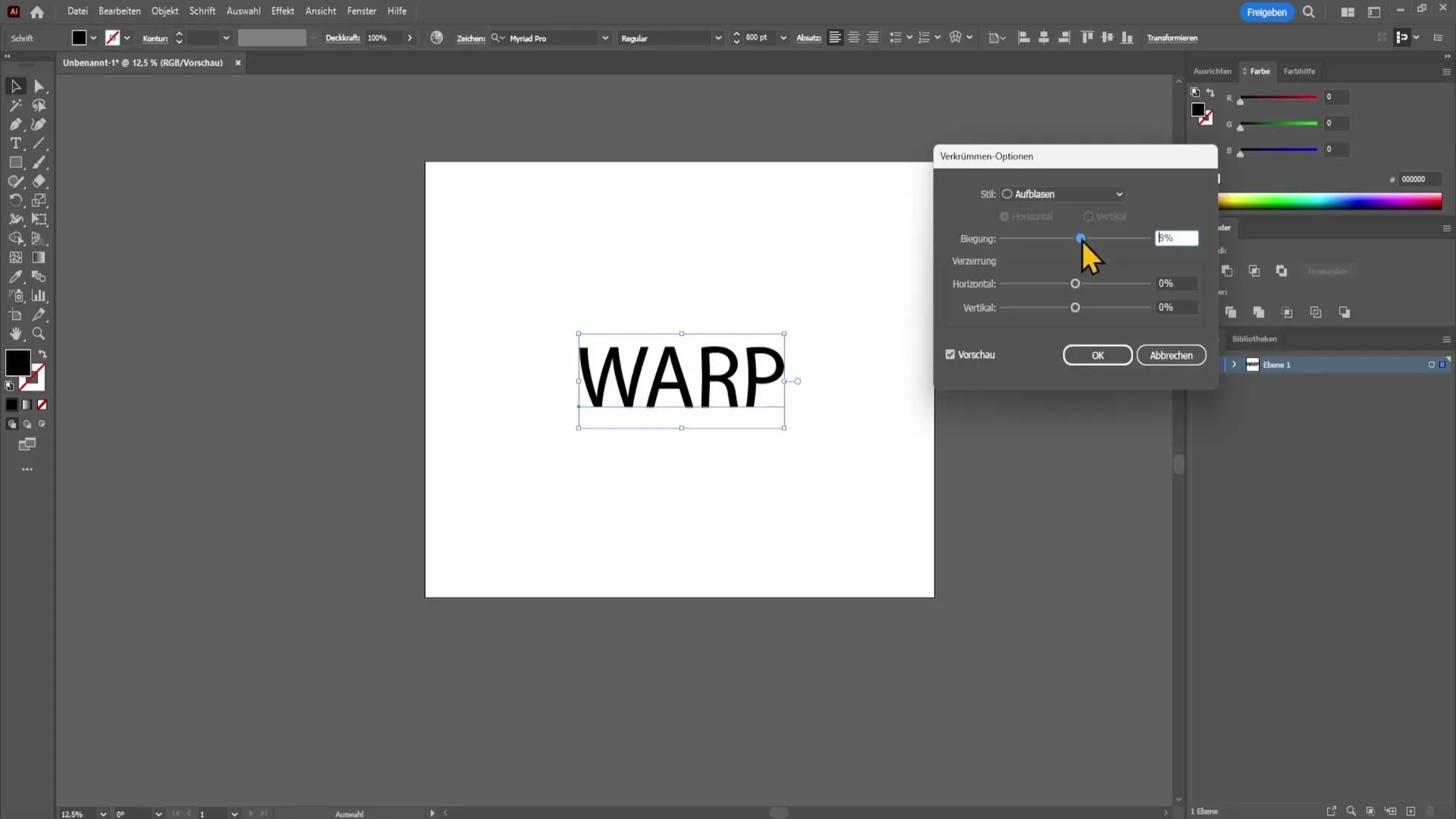
Independentemente da seleção, pode distinguir entre curvatura horizontal e vertical. Por vezes, faz uma grande diferença se a curvatura é horizontal ou vertical.
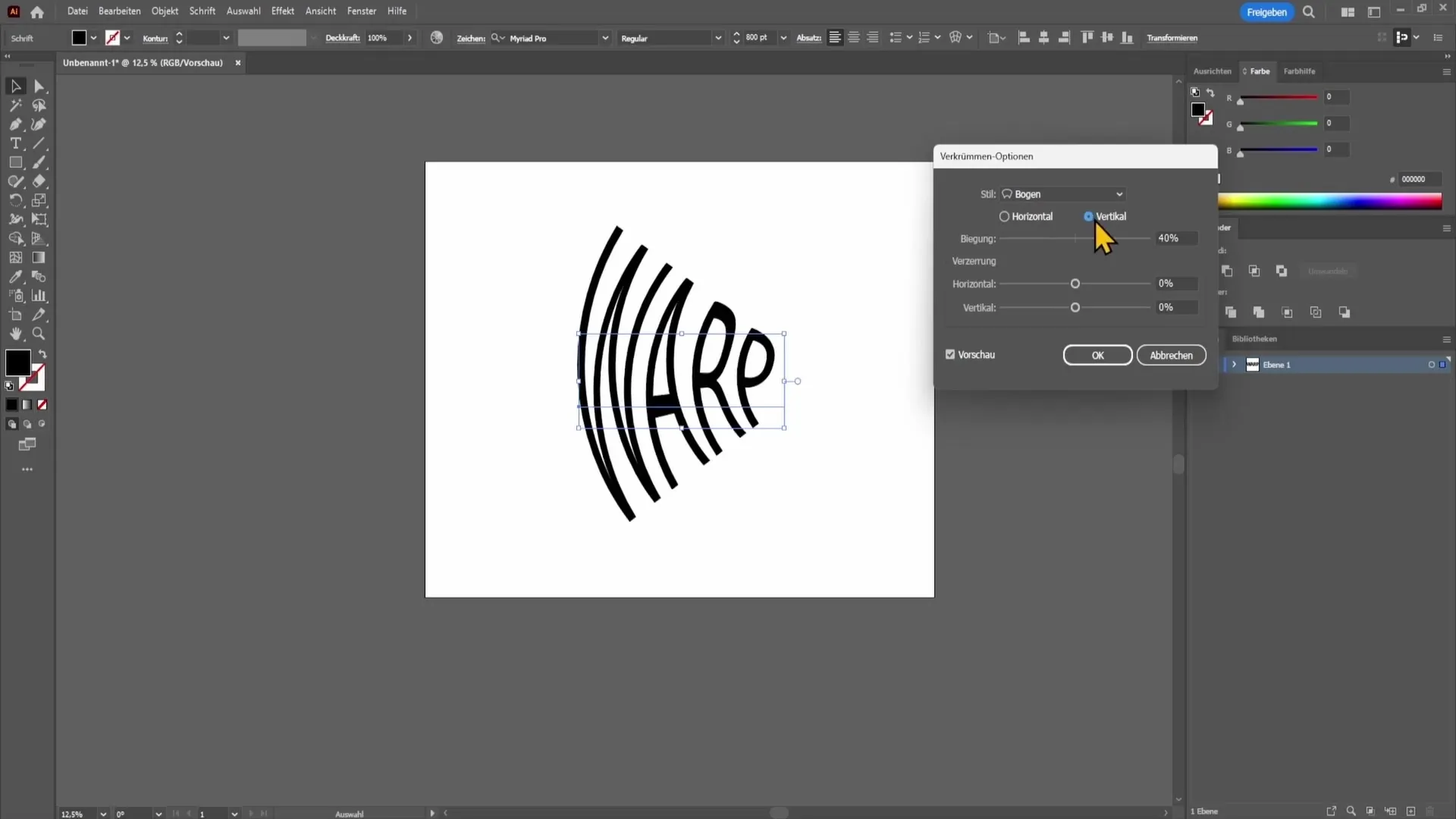
Experimente os diferentes controlos e definições para ter uma ideia do que é possível fazer. Não se preocupe, pode sempre voltar atrás ou fazer ajustes até ficar satisfeito com o resultado.
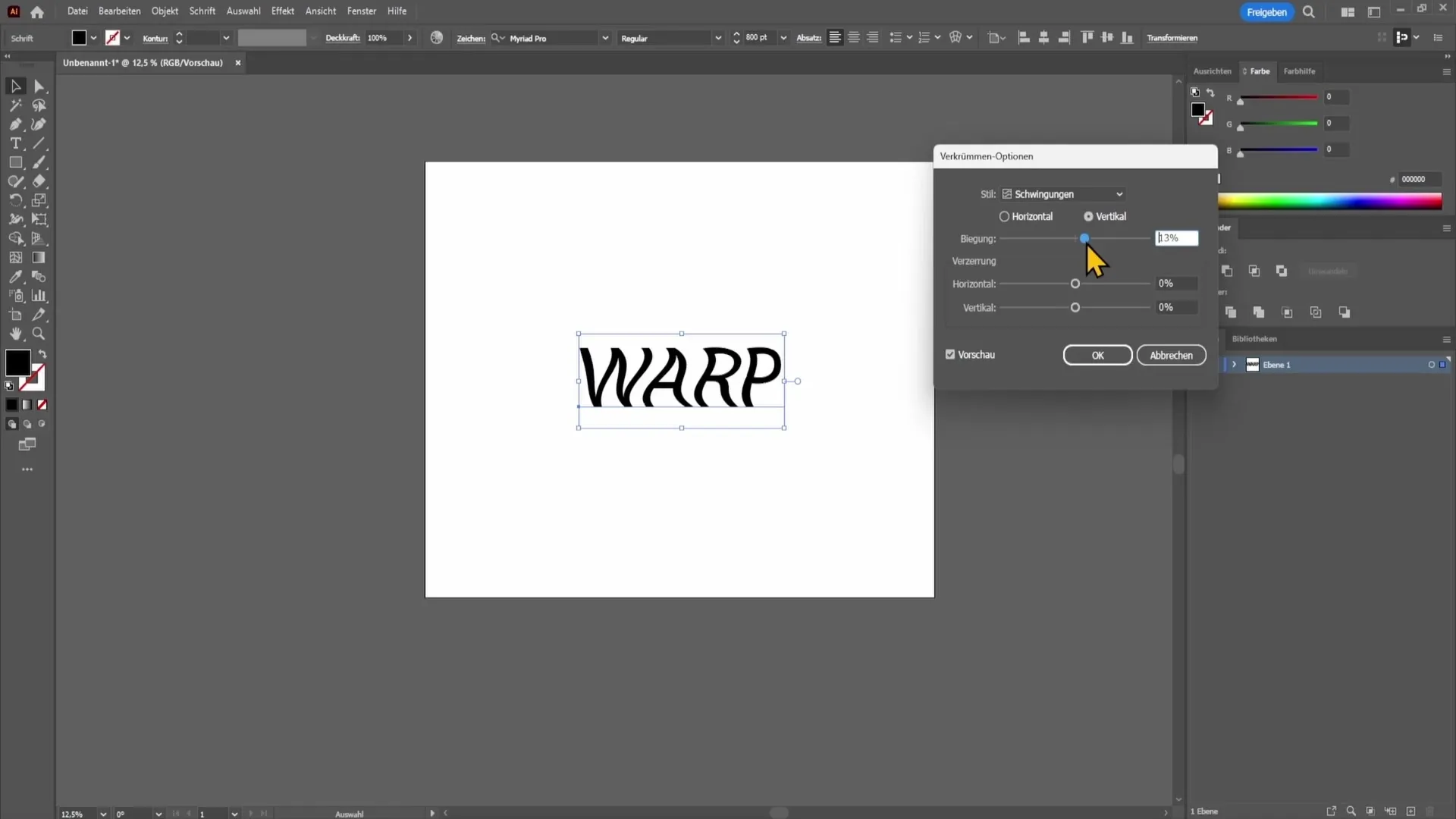
Quando tiver efectuado os ajustes e estiver satisfeito com o aspeto do texto, basta clicar em "OK". O texto será agora ajustado de acordo com as suas alterações.
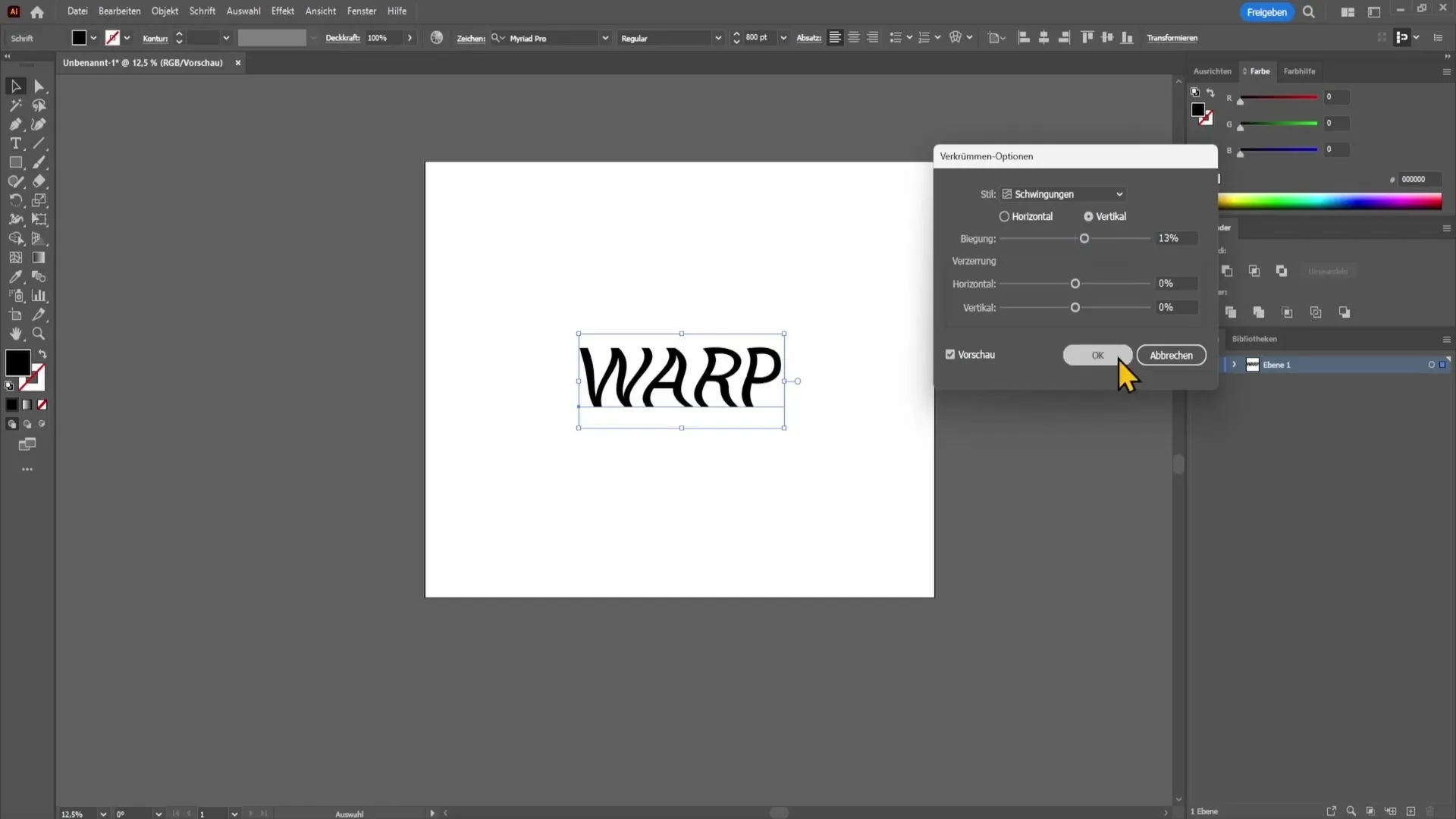
Resumo
Neste guia passo a passo, aprendeu a distorcer e dobrar texto no Adobe Illustrator. Esta funcionalidade é uma óptima ferramenta para obter efeitos visuais mais profundos nos seus designs. Não se esqueça de experimentar as diferentes opções de dobragem e distorção para obter os melhores resultados para os seus projectos.


